电视电脑触摸一体机使用说明书(内置版)
创维触摸一体机使用说明

售后服务联系方式
创维售后服务电话: 95105555
日常使用及维护
桌面不要堆积太多文件,软件不安装在C盘 保持触摸框的清洁 使用干纸巾或潮毛巾擦拭设备 长时间不使用设备请及时断电 使用时避免衣袖等接触到设备 没有触摸请检查连接线并重启产品,如没有反应请联系我们
创维售后服务电话:95105555
界面。(确保产品信号源为“内置HDMI”;产品左下角的指示灯为蓝色) 3、如需使用笔记本,把笔记本的信号接到VGA输入2(前置HDMI),再通过遥控器“信号源”按钮,
选择“电脑2”(外置HDMI)。 4、 产品使用结束后,退出操作软件,关闭电脑系统,然后关闭产品右下角的电源按钮,最后拔掉
电源线。
交互式一体机的使用原理
创维多媒体交互一体机
产品培训教程
硬件组成
两大部分 电视+OPS内置电脑 维修方便,无需整体拆机
电视-android操作系统
OPS内置电脑-windows操作系统
整机-开关机操作
1、连接产品电源线,并确认插入的电源板可安全供电。 2、打开产品右下角的方形电源按钮,待电视和电脑启动,等待大概5-20秒时间后,产品出现电脑
单击:类似鼠标左键,选中的功能; 双击:打开对象; 右键:长按2-3秒,鼠标右键下拉菜单
注意事项:
1、操作时,任何不透明的物体都可以进 行遮挡触摸。
2、建议使用配套触摸笔,并且垂直操作
四周边框密布红外信号发射和接收器
隐形键盘
▶隐形键盘隐藏在屏幕的左侧,单击屏幕 左侧边,或者从左往右划动可调出键盘,
教学资源网站
联手中央电教馆教学资源库
http://42.121.7.25:8080/resbase /portal/login.jsp
创维触摸一体机使用说明PPT课件

2019/10/25
14
一体机不能正常开机的几种情况
1、如果不开机,查看电源指示灯,如果灯不亮,检查电源是否接好;
2、如果指示灯呈红色,按下遥控器顶端红色“待机”按钮,或者一体机前方
“待机”按键;
3、如果指示灯呈蓝色,查看屏幕呈什么颜色,如果是灰色,表明电脑信号没有过 来,检查电脑是否正常;如果是黑色,先按下遥控器或者一体机前方的“菜单”键, 若显示电视菜单,则检查信号源是否正常。(内置电脑信号源为“内置HDMI”, 外接台式电脑信号源为“电脑1\电脑2”,外接笔记本信号源为“外置 HDMI\HDMI”,通过“信号源”按键进行调节)
教学课件资源。
账号: cwgdkj 密码: zj081286
2019/10/25
13
触摸不能正常使用的几种情况
1、鼠标乱跳、断线、掉线:触摸框灰尘太多,需要清理(用半干 抹布擦拭);
2、触摸不准:调节分辨率,推荐分辨率为1024*768(让图标字 体最大化),再调整高级设置—监视器—屏幕刷新频率—60HZ,最 后调节遥控器上菜单—VGA设置—自动调整;创Fra bibliotek多媒体交互一体机
产品培训教程
2019/10/25
1
硬件组成
两大部分 电视+OPS内置电脑 维修方便,无需整体拆机
电视-android操作系统
2019/10/25
OPS内置电脑-windows操作系统
2
整机-开关机操作
1、连接产品电源线,并确认插入的电源板可安全供电。 2、打开产品右下角的方形电源按钮,待电视和电脑启动,等待大概5-20秒时间后,产品出现电脑
界面。(确保产品信号源为“内置HDMI”;产品左下角的指示灯为蓝色) 3、如需使用笔记本,把笔记本的信号接到VGA输入2(前置HDMI),再通过遥控器“信号源”按
创维触摸一体机使用说明

创维多媒体交互一体机
产品培训教程
硬件组成
两大部分 电视+OPS内置电脑 维修方便,无需整体拆机
电-android操作系统
OPS内置电脑-windows操作系统
整机-开关机操作
1、连接产品电源线,并确认插入的电源板可安全供电。 2、打开产品右下角的方形电源按钮,待电视和电脑启动,等待大概5-20秒时间后,产品出现电脑
界面。(确保产品信号源为“内置HDMI”;产品左下角的指示灯为蓝色) 3、如需使用笔记本,把笔记本的信号接到VGA输入2(前置HDMI),再通过遥控器“信号源”按
钮,选择“电脑2”(外置HDMI)。 4、 产品使用结束后,退出操作软件,关闭电脑系统,然后关闭产品右下角的电源按钮,最后拔掉
电源线。
交互式一体机的使用原理
教学资源网站
联手中央电教馆教学资源库
http://42.121.7.25:8080/resbas e/portal/login.jsp
提供小学一年级至高中三年级各科完整
教学课件资源。
账号: cwgdkj 密码: zj081286
触摸不能正常使用的几种情况
1、鼠标乱跳、断线、掉线:触摸框灰尘太多,需要清理(用半干 抹布擦拭);
2、触摸不准:调节分辨率,推荐分辨率为1024*768(让图标字 体最大化),再调整高级设置—监视器—屏幕刷新频率—60HZ,最 后调节遥控器上菜单—VGA设置—自动调整;
3、触摸反应慢:桌面及C盘东西太多,需要清理C盘。
一体机不能正常开机的几种情况
1、如果不开机,查看电源指示灯,如果灯不亮,检查电源是否接好;
出后可直接点击输入内容。
▶也可进行手写板和键盘的切换,在手
写板直接书写文字、数字、符号、字母,书 写完成后点击插入即可。
电视电脑触摸一体机使用说明书(内置版)

产品基本功能
• 1、电视功能:拥有1080P全高清LCD(或LED)液晶显示屏幕,具备色 差端子、VGA、HDMI等多种常用接口,高清播放随心所欲; • 2、电脑功能: 内置电脑,使用方便,性能稳定; • 3、触摸功能:配备行业先进的一第优第五代光学触摸产品---流畅的 触摸体验! • 4、电子白板功能:设备附带的白板应用软件,代替传统的粉笔黑板, 用笔或手指都可书写,无限次的使用,有价值的书写还可以永久储存, 真正无尘易用。 • 5、画中画功能:可以一边看电视新闻,一边上网看连续剧,上网与 电视同步,游戏与卡拉OK同步……(选配)
• 2.2 壁挂件安装
壁挂架配件清单如下,若有升级,请以收到的实物为准。壁 挂架安装请按照壁挂件包装说明进行,建议由专业人士安装。 编号 A 组件名称 墙壁固定架 数量 2
B C
D E F G H I
电视背板固定架 支撑架
M5×8螺丝 M5×30螺丝 自攻螺丝 塑料膨胀管 M8×25螺丝 M6×16螺丝
1.重新启动一体机 2.打开桌面触摸标定程序进行重新标定之后重启计算机
触摸不灵敏或部分区域无触摸
1.检查是否有杂物遮挡一体机上方左右角的摄像头,一体机下方反光条上是否有尘 土,若有则清理干净后对触摸进行标定 2.重新安装触摸驱动程序
很高兴您能使用我们的产品,请对 我们的工作提出您的宝贵意见!
产品常规应用
• 1、卡拉OK:拥有KTV点唱功能,即点即唱,娱乐方便。(适用于家 庭或单位聚会) • 2、电玩:可以当一部电玩,可接入手柄、方向盘、摇杆、跳舞毯等 USB外设。(适用于家庭、游戏娱乐场所) • 3、多媒体会议:可做会议展示电子文档即插即用,无需投影仪、投 影幕布、电脑、幻灯片展示台、DVD播放器等多余设备。 • 4、导购机:具有导购、导示功能,给与顾客指引,方便顾客查找自 己所需的产品,并带有广告宣传等附加功能(适用于商场超市、医院、 图书馆、酒店、展览馆、批发商城等) • 5、电子查询:通过运营商对各种电子文件、信息的输入和编辑,顾 客可以自助查询到所需要的信息,减低问询的人员成本。(适用于电 信、图书馆、医院等公共场所) • 6、视频监控:可以对监视区域的安全监控,任意调出各个区域的实 况视频,进行数据分析。(适用于学校考场监控、安防监控、公安监 控等)
触控一体机使用手册说明
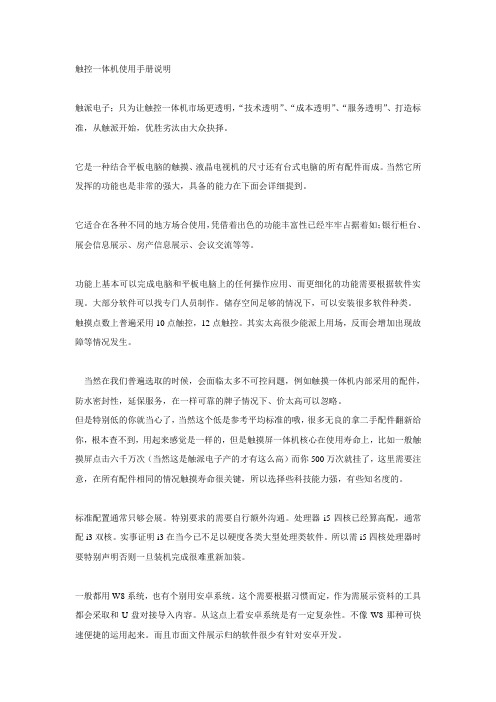
触控一体机使用手册说明触派电子;只为让触控一体机市场更透明,“技术透明”、“成本透明”、“服务透明”、打造标准,从触派开始,优胜劣汰由大众抉择。
它是一种结合平板电脑的触摸、液晶电视机的尺寸还有台式电脑的所有配件而成。
当然它所发挥的功能也是非常的强大,具备的能力在下面会详细提到。
它适合在各种不同的地方场合使用,凭借着出色的功能丰富性已经牢牢占据着如;银行柜台、展会信息展示、房产信息展示、会议交流等等。
功能上基本可以完成电脑和平板电脑上的任何操作应用、而更细化的功能需要根据软件实现。
大部分软件可以找专门人员制作。
储存空间足够的情况下,可以安装很多软件种类。
触摸点数上普遍采用10点触控,12点触控。
其实太高很少能派上用场,反而会增加出现故障等情况发生。
当然在我们普遍选取的时候,会面临太多不可控问题,例如触摸一体机内部采用的配件,防水密封性,延保服务,在一样可靠的牌子情况下、价太高可以忽略。
但是特别低的你就当心了,当然这个低是参考平均标准的哦,很多无良的拿二手配件翻新给你,根本查不到,用起来感觉是一样的,但是触摸屏一体机核心在使用寿命上,比如一般触摸屏点击六千万次(当然这是触派电子产的才有这么高)而你500万次就挂了,这里需要注意,在所有配件相同的情况触摸寿命很关键,所以选择些科技能力强,有些知名度的。
标准配置通常只够会展。
特别要求的需要自行额外沟通。
处理器i5四核已经算高配,通常配i3双核。
实事证明i3在当今已不足以硬度各类大型处理类软件。
所以需i5四核处理器时要特别声明否则一旦装机完成很难重新加装。
一般都用W8系统,也有个别用安卓系统。
这个需要根据习惯而定,作为需展示资料的工具都会采取和U盘对接导入内容。
从这点上看安卓系统是有一定复杂性。
不像W8那种可快速便捷的运用起来。
而且市面文件展示归纳软件很少有针对安卓开发。
.英文全译. Jane Wei did not return my message, probably because I was the phrase "I wish your company be on the upgrade" let between us have a great sense of distance, but I do so is now quiet, yes, I most need at the moment is quiet, and theneir work in the stillness.The next day, I got up early, then had a quick breakfast, he embarked on a long road of the candidates, till sunset at dusk after temporarily idle, but the results are not just as one wishes, at least not encountered is the company has intention to me, mostly let me the patience to wait for the candidates for the results, although heart very anxious indeed, but also within an expected result, after all, the society is the lack of talent, which I find work in Xuzhou have deep experience, finally just under Li Xiaoyun's help, only to get a satisfactory job.Dark some, I took a tired to that often play racing with rice color of the square, to find a wooden chair and sat down, and then some absence of those who watched the children playing the car, say in the heart envy, not the more helpless, helpless childhood away, helpless life is not just as one wishes."Uncle Uncle, can you buy me flowers?"I looked up and found standing next to a flower girl, smiled and asked her: "how do you know that uncle take?""Because you have a girl friend, I have seen several times you bring her here to play the car, but at that time I haven't started selling flowers Hee hee!"I anyway boring with this little girl chatted: "now why are you going to the flower?""Our class had a friend is sick, she is my friend, can be beautiful, but no money to see a doctor, we have these good friends can use after school time to square flower, make money to cure her, our most close to the square, I am here to flower Uncle, you buy some flowers, and I thank you for the beans!"。
多媒体一体机操作说明——触控小屏篇2操作界面2开启页界面1触

多媒体一体机操作说明——触控小屏篇2.操作界面2.)开启页界面1.触控小屏整体外观用户可以在此触摸屏上操控电脑,实物展台,蓝牙音响等设备,并实时显示操作进程 。
所有显示和点触的操作都在这个区域中执行。
在控制器自动关闭后,只须轻触此显示区域即可显示控制按键。
操作显示区操作快捷键1.)开机界面打开电视屏幕下方的I/O 开关,几秒钟之后屏幕显示无信号,单击触控小屏左下方第一个按钮,触摸单击小屏上的SCT ,如左图显示。
两分钟左右后进入开启页界面。
按下左上角的【主界面】键,可进入主界面。
按下【系统关】键,屏幕系统关闭,再关闭电视屏幕下方的I/O 开关,电视屏幕关闭。
进入开启页界面后 ,按下【系统开】键,电视屏幕开启,即一键开机。
按下每一个设备键就进入单个设备的控制界面。
按下【电脑】键,系统进入电脑的控制界面。
按下【摄像头展台】键,系统进入实物展台的控制界面。
按下【信号切换】键,系统进入LED显示屏信号切换的控制界面。
按下【音响】键,系统进入蓝牙音响的控制界面。
3.)展台控制界面按下【摄像头展台】键后,进入展台1控制界面。
按下【展台开】键,展台开机,并将摄像头录入图像显示在液晶屏上。
按下【展台关】键,展台关机。
按下【放大】键,展台图像放大;按下【缩小】键,展台图像缩小。
按下【亮度+】键,展台图像亮度增加;按下【亮度-】展台图像亮度减弱。
按下触摸屏右上角【下一页】,可进入展台控制界面按下【负片模式开】键,进入负片模式 ; 按下【负片模式关】键,展台退出负片模式。
按下【黑白模式开】键,展台进入黑白模式;按下【黑白模式关】键,展台退出黑白模式。
按下【锐度+】键,展台图像锐度增加;按下【锐度-】展台图像锐度减弱。
按下触摸屏右上角【上一页】,可返回展台控制界面4.)信号切换界面在主界面上按下【信号切换】键,即可进入信号切换界面。
按下【内置电脑信号】键,液晶显示屏显示内置电脑输出的信号。
按下【展台信号】键,液晶显示屏显示展台输出的信号。
创维触摸电脑电视一体机使用

04
高级功能与应用场景
Chapter
多任务处理功能展示
创维触摸电脑电视一体机支持多任务处理,用户可以同时打开多个应用程序,实现 边看电视、边浏览网页、边处理文档等操作,提高工作效率。
该一体机采用高性能处理器和大容量内存,确保多任务处理时系统运行流畅,不会 出现卡顿或延迟现象。
通过简单的手势操作或语音命令,用户可以轻松地在不同任务之间切换,实现快速 响应和高效工作。
02
设备安装与连接
Chapter
设备开箱检查及配件介绍
01
02
03
设备主体
创维触摸电脑电视一体机 主机,包含显示屏、内置 电脑主机、触摸屏等部件 。
配件清单
遥控器、电源线、HDMI 线、USB线、说明书等。
外观检查
确认设备外观完好无损, 无刮痕、凹陷等损伤。
安装步骤与注意事项
将电源线插入设备的电源接口, 并连接至电源插座。
家庭娱乐中心应用案例
创维触摸电脑电视一体机可作为 家庭娱乐中心的核心设备,连接 音响、游戏机等外设,打造沉浸
式的家庭娱乐体验。
用户可以通过该一体机观看高清 电影、电视节目,聆听高品质音 乐,甚至进行互动游戏等娱乐活
动。
该一体机还支持家庭成员间的互 动分享,例如通过触摸屏幕展示 旅行照片、视频等,增进家庭成
该设备还具备丰富的接口和扩展功能,可以连接多种外设和移动设备, 满足了用户的多样化需求。
未来发展趋势预测和新技术应用前景探讨
随着科技的不断发展,未来创维触摸电 脑电视一体机有望实现更高的性能和更 丰富的功能,如更高的分辨率、更流畅
的操作体验等。
新技术的应用将进一步提升该设备的用 户体验,如语音识别、手势控制等自然 交互方式,以及AI智能推荐、大数据分
创维触摸一体机使用说明

浮 动 工 具 条
主界面
主工具栏
电子白板软件-桌面模式
进入桌面模式 可在电脑界面 进行书写、擦除、 截图等基本操作
电子白板软件-PPT模式
插入-office文档-PPT 批注PPT、批注擦除 批注保存、最小化等
创维安卓白板软件
任意安卓系统完美搭
载
六点流畅书写 强大功能=windows
白板软件
售后服务联系方式
创维售后服务电话: 95105555
日常使用及维护
桌面不要堆积太多文件,软件不安装在C盘 保持触摸框的清洁 使用干纸巾或潮毛巾擦拭设备 长时间不使用设备请及时断电 使用时避免衣袖等接触到设备 没有触摸请检查连接线并重启产品,如没有反应请联系我们
创能力, 明辨是非的能力。 所以我们要勤恳读书,广泛阅读, 古人说“书中自有黄金屋。 ”通过阅读科技书籍,我们能丰富知识, 培养逻辑思维能力; 通过阅读文学作品,我们能提高文学鉴赏水平, 培养文学情趣; 通过阅读报刊,我们能增长见识,扩大自己的知识面。 有许多书籍还能培养我们的道德情操, 给我们巨大的精神力量, 鼓舞我们前进。
1 23 4
遥控器功能
待机键,关闭屏幕显示
一键开启电子白板 信号源的切换
windows/android系统的转换 PgUp/PgDn-PPT上下翻页 一键放映PPT 退出键
创维互动电子白板软件
Skyworthboard V5.0
软件可与交互式一体机分 离使用 保证使用者脱机备课 可安装在个人电脑上使
单击:类似鼠标左键,选中的功能; 双击:打开对象; 右键:长按2-3秒,鼠标右键下拉菜单
注意事项:
1、操作时,任何不透明的物体都可以进 行遮挡触摸。
2、建议使用配套触摸笔,并且垂直操作
创维触摸一体机使用说明

1
2 3
4
待机键,关闭屏幕显示
一键开启电子白板
信号源的切换
遥控器功能
windows/android系统的转换 PgUp/PgDn-PPT上下翻页
一键放映PPT
退出键
创维互动电子白板软件
Skyworthboard V5.0
软件可与交互式一体机分
浮 动 工 具 条 主工具栏
离使用
保证使用者脱机备课
可安装在个人电脑上使 用
电源线。
交互式一体机的使用原理
单击:类似鼠标左键,选中的功能; 双击:打开对象; 注意事项:
1、操作时,任何不透明的物体都可以进 行遮挡触摸。 2、建议使用配套触摸笔,并且垂直操作
右键:长按2-3秒,鼠标右键下拉菜单
四周边框密布红外信号发射和接收器
隐形键盘
▶隐形键盘隐藏在屏幕的左侧,单击屏幕左
侧边,或者从左往右划动可调出键盘,调 出后可直接点击输入内容。
来,检查电脑是否正常;如果是黑色,先按下遥控器或者一体机前方的“菜单”键,
若显示电视菜单,则检查信号源是否正常。(内置电脑信号源为“内置HDMI”, 外接台式电脑信号源为“电脑1\电脑2”,外接笔记本信号源为“外置
HDMI\HDMI”,通过“信号源”按键进行调节)
售后服务联系方式
创维售后服务电话:
95105555
日常使用及维护
桌面不要堆积太多文件,软件不安装在C盘 保持触摸框的清洁 使用干纸巾或潮毛巾擦拭设备 长时间不使用设备请及时断电 使用时避免衣袖等接触到设备 没有触摸请检查连接线并重启产品,如没有反应请联系我们
创维售后服务电话:95105555
体最大化),再调整高级设置—监视器—屏幕刷新频率—60HZ,最
创维触摸一体机使用说明课件

来,检查电脑是否正常;如果是黑色,先按下遥控器或者一体机前方的“菜单”键,
若显示电视菜单,则检查信号源是否正常。(内置电脑信号源为“内置HDMI”, 外接台式电脑信号源为“电脑1\电脑2”,外接笔记本信号源为“外置
HDMI\HDMI”,通过“信号源”按键进行调节)
售后服务联系方式
创维售后服务电话:
体最大化),再调整高级设置—监视器—屏幕刷新频率—60HZ,最
3、触摸反应慢:桌面及C盘东西太多,需要清理C盘。
一体机不能正常开机的几种情况
1、如果不开机,查看电源指示灯,如果灯不亮,检查电源是否接好; 2、如果指示灯呈红色,按下遥控器顶端红色“待机”按钮,或者一体机前方 “待机”按键; 3、如果指示灯呈蓝色,查看屏幕呈什么颜色,如果是灰色,表明电脑信号没有过
创维多媒体交互一体机
产品培训教程
硬件组成
两大部分 电视+OPS内置电脑 维修方便,无需整体拆机 OPS内置电脑-windows操作系统
电视-android操作系统
整机-开关机操作
1、连接产品电源线,并确认插入的电源板可安全供电。 2、打开产品右下角的方形电源按钮,待电视和电脑启动,等待大概5-20秒时间后,产品出现电脑 界面。(确保产品信号源为“内置HDMI”;产品左下角的指示灯为蓝色) 3、如需使用笔记本,把笔记本的信号接到VGA输入2(前置HDMI),再通过遥控器“信号源”按 钮,选择“电脑2”(外置HDMI)。 4、 产品使用结束后,退出操作软件,关闭电脑系统,然后关闭产品右下角的电源按钮,最后拔掉
http://42.121.7.25:8080/resbas e/portal/login.jsp
提供小学一年级至高中三年级各科完整 教学课件资源。
创维触摸一体机使用说明
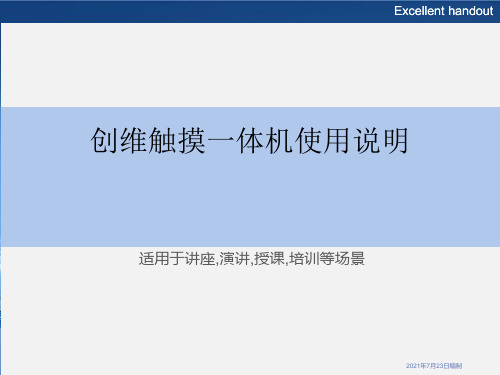
PPT常用编辑图使用方法
1.取消组合
2.填充颜色
3.调整大小
商务 图标元素
Байду номын сангаас
商务 图标元素
商务 图标元素
商务 图标元素
商务 图标元素
商务 图标元素
商务 图标元素
商务 图标元素
商务 图标元素
商务 图标元素
进入桌面模式 可在电脑界面 进行书写、擦除、 截图等基本操作
电子白板软件-PPT模式
插入-office文档-PPT 批注PPT、批注擦除 批注保存、最小化等
创维安卓白板软件
任意安卓系统完美搭载 六点流畅书写 强大功能=windows白板软件
联手中央电教馆教学资源库 提供小学一年级至高中三年级各科完整教学课件资源。
教学资源网站
账号: cwgdkj 密码: zj081286
触摸不能正常使用的几种情况
1、鼠标乱跳、断线、掉线:触摸框灰尘太多,需要清理 用半干抹布擦拭 ; 2、触摸不准:调节分辨率,推荐分辨率为1024*768 让图标字体最大化 ,再调整高级设置—监视器—屏幕刷新频率—60HZ,最后调节遥控器上菜单—VGA设置—自动调整; 3、触摸反应慢:桌面及C盘东西太多,需要清理C盘。
1、MHL/HDMI二合一接口:个人电脑的接入 2、PC USB:PC端U盘、硬盘等的接入 3、TOUCH USB:实现外接电脑的触摸 4、TV USB:TV端U盘、硬盘等的接入
2
1 2 3 4
按键、前置接口功能
信号源的切换
一键开启电子白板
待机键,关闭屏幕显示
1、如果不开机,查看电源指示灯,如果灯不亮,检查电源是否接好; 2、如果指示灯呈红色,按下遥控器顶端红色“待机”按钮,或者一体机前方“待机”按键; 3、如果指示灯呈蓝色,查看屏幕呈什么颜色,如果是灰色,表明电脑信号没有过来,检查电脑是否正常;如果是黑色,先按下遥控器或者一体机前方的“菜单”键,若显示电视菜单,则检查信号源是否正常。 内置电脑信号源为“内置HDMI”,外接台式电脑信号源为“电脑1\电脑2”,外接笔记本信号源为“外置HDMI\HDMI”,通过“信号源”按键进行调节
触摸一体机用户使用手册

OK
键选择关机时间,按键进入设置界面,
系统会在约定的时间关机。
键选择开机时间,按OK键进入设置界面,
系统会在约定的时间开机。
键选择,系统会在设置的时间里自动键选择休眠定时,然后按t
/u
关机。
(可选的睡眠时间有:关,10分钟,20分钟,30分钟,60分钟,
17
OK
OK
1 / 1 OK
2122
)通过mouse.reg文件修改注册表项。
Mouse.reg文件是我们准备好的注册表文件,通过双击 它可自动修改相关的三个注册表项。
)通过触摸屏控制管理软件MultiTouchManager设置。
该软件会在启动时检测相关注册表项,如果DoubleClickWidth、DoubleClickHeight值小于8像素,会自动
修改为32像素,DoubleClickSpeed修改为500毫秒。
修改注册表后要重启计算机后才能生效。
mouse.reg文件和Multi Touch Manager触摸屏控制软件及其使用说明在随机配套光盘中, 客户首次使用请先安装以上文件或软件。
25
27联系本公司售后维修人员或本公司当地授权经销商。
28
将触摸一体机的电源插头插入另外一个插座。
请记下您的液晶触摸一体机的型。
创维触摸一体机使用说明

教学资源网站
联手中央电教馆教学资源库
http://42.121.7.25:8080/resbase /portal/login.jsp
提供小学一年级至高中三年级各科完整
教学课件资源。
账号: cwgdkj 密码: zj081286
触摸不能正常使用的几种情况
1、鼠标乱跳、断线、掉线:触摸框灰尘太多,需要清理(用半干 抹布擦拭);
1 4
23
遥控器功能
待机键,关闭屏幕显示
一键开启电子白板 信号源的切换
windows/android系统的转换 PgUp/PgDn-PPT上下翻页 一键放映PPT 退出键
创维互动电子白板软件
Skyworthboard V5.0
软件可与交互式一体机分 离使用 保证使用者脱机备课 可安装在个人电脑上使
2、如果指示灯呈红色,按下遥控器顶端红色“待机”按钮,或者一体机前方
“待机”按键;
3、如果指示灯呈蓝色,查看屏幕呈什么颜色,如果是灰色,表明电脑信号没有过 来,检查电脑是否正常;如果是黑色,先按下遥控器或者一体机前方的“菜单”键, 若显示电视菜单,则检查信号源是否正常。(内置电脑信号源为“内置HDMI”, 外接台式电脑信号源为“电脑1\电脑2”,外接笔记本信号源为“外置 HDMI\HDMI”,通过“信号源”按键进行调节)
界面。(确保产品信号源为“内置HDMI”;产品左下角的指示灯为蓝色) 3、如需使用笔记本,把笔记本的信号接到VGA输入2(前置HDMI),再通过遥控器“信号源”按钮,
选择“电脑2”(外置HDMI)。 4、 产品使用结束后,退出操作软件,关闭电脑系统,然后关闭产品右下角的电源按钮,最后拔掉
电源线。
交互式一体机的使用原理
2、触摸不准:调节分辨率,推荐分辨率为1024*768(让图标字体 最大化),再调整高级设置—监视器—屏幕刷新频率—60HZ,最后调 节遥控器上菜单—VGA设置—自动调整;
触摸一体机使用说明
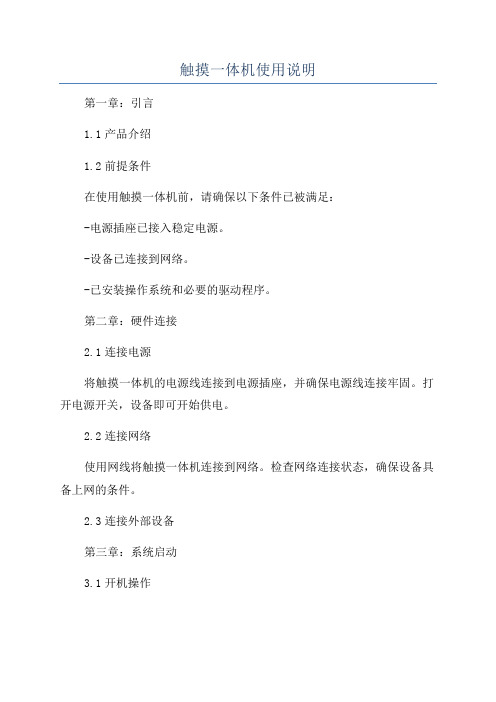
触摸一体机使用说明第一章:引言1.1产品介绍1.2前提条件在使用触摸一体机前,请确保以下条件已被满足:-电源插座已接入稳定电源。
-设备已连接到网络。
-已安装操作系统和必要的驱动程序。
第二章:硬件连接2.1连接电源将触摸一体机的电源线连接到电源插座,并确保电源线连接牢固。
打开电源开关,设备即可开始供电。
2.2连接网络使用网线将触摸一体机连接到网络。
检查网络连接状态,确保设备具备上网的条件。
2.3连接外部设备第三章:系统启动3.1开机操作按下设备的开机按钮,待显示器亮起并出现启动画面后,即可松开按钮。
系统开始自检并加载操作系统。
3.2系统登录系统启动完成后,将进入登录界面。
根据系统要求,输入相应的用户名和密码,点击“登录”按钮即可进入操作界面。
第四章:使用界面及基本操作4.1桌面界面登录系统后即进入桌面界面,您可以在桌面上看到主要的应用程序图标和任务栏。
点击图标即可打开相应的应用程序。
4.2触摸操作4.3鼠标操作4.4屏幕分辨率调节如果您对屏幕的分辨率不满意,可以根据需要进行调节。
右键点击桌面空白处,选择“屏幕分辨率”,在弹出的对话框中选择合适的分辨率并点击“应用”按钮即可。
第五章:常用应用程序5.1浏览器5.3多媒体播放器第六章:系统设置6.1网络设置如果需要修改网络设置,可以点击桌面下方的“设置”图标,进入系统设置界面。
选择“网络设置”,在对话框中修改相应的网络配置。
6.2显示设置如果需要修改屏幕的亮度、对比度、分辨率等设置,可以点击桌面下方的“设置”图标,进入系统设置界面。
选择“显示设置”,在对话框中修改相应的设置。
6.3其他设置第七章:故障排除7.1无法开机-检查电源是否插入正常并通电。
-检查电源线是否损坏,如有必要更换电源线。
7.2触摸失灵-检查触摸屏幕表面是否干净,如有污垢可使用干净软布进行清理。
7.3系统无响应-确保触摸一体机连接到网络。
-检查系统是否正常运行,尝试重启系统。
第八章:常见问题解答8.1为什么触摸一体机不能上网?-请检查网线是否连接正常,是否连接到可用的网络端口。
创维触摸一体机使用说明

教学资源网站
联手中央电教馆教学资源库
http://42.121.7.25:8080/resbase /portal/login.jsp
提供小学一年级至高中三年级各科完整
教学课件资源。
账号: cwgdkj 密码: zj081286
触摸不能正常使用的几种情况
1、鼠标乱跳、断线、掉线:触摸框灰尘太多,需要清理(用半干 抹布擦拭);
创维多媒体交互一体机
产品培训教程
硬件组成
两大部分 电视+OPS内置电脑 维修方便,无需整体拆机
电视-android操作系统
OPS内置电脑-windows操作系统
整机-开关机操作
1、连接产品电源线,并确认插入的电源板可安全供电。 2、打开产品右下角的方形电源按钮,待电视和电脑启动,等待大概5-20秒时间后,产品出现电脑
1 4
23
遥控器功能
待机键,关闭屏幕显示
一键开启电子白板 信号源的切换
windows/android系统的转换 PgUp/PgDn-PPT上下翻页 一键放映PPT 退出键
创维互动电子白板软件
Skyworthboard V5.0
软件可与交互式一体机分 离使用 保证使用者脱机备课 可安装在个人电脑上使
单击:类似鼠标左键,选中的功能; 双击:打开对象; 右键:长按2-3秒,鼠标右键下拉菜单
注意事项:
1、操作时,任何不透明的物体都可以进 行遮挡触摸。
2、建议使用配套触摸笔,并且垂直操作
四周边框密布红外信号发射和接收器
隐形键盘
▶隐形键盘隐藏在屏幕的左侧,单击屏幕 左侧边,或者从左往右划动可调出键盘,
用
浮 动 工 具 条
主界面
主工具栏
创维触摸一体机使用说明

“待机”按键;
3、如果指示灯呈蓝色,查看屏幕呈什么颜色,如果是灰色,表明电脑信号没有过 来,检查电脑是否正常;如果是黑色,先按下遥控器或者一体机前方的“菜单”键, 若显示电视菜单,则检查信号源是否正常。(内置电脑信号源为“内置HDMI”, 外接台式电脑信号源为“电脑1\电脑2”,外接笔记本信号源为“外置 HDMI\HDMI”,通过“信号源”按键进行调节)
售后服务联系方式
创维售后服务电话: 95105555
日常使用及维护
桌面不要堆积太多文件,软件不安装在C盘 保持触摸框的清洁 使用干纸巾或潮毛巾擦拭设备 长时间不使用设备请及时断电 使用时避免衣袖等接触到设备 没有触摸请检查连接线并重启产品,如没有反应请联系我们
创维售后服务电话:95105555
教学资源网站
联手中央电教馆教学资源库
http://42.121.7.25:8080/resbas e/portal/login.jsp
提供小学一年级至高中三年级各科完整
教学课件资源。
账号: cwgdkj 密码: zj081286
触摸不能正常使用的几种情况
1、鼠标乱跳、断线、掉线:触摸框灰尘太多,需要清理(用半干 抹布擦拭);
界面。(确保产品信号源为“内置HDMI”;产品左下角的指示灯为蓝色) 3、如需使用笔记本,把笔记本的信号接到VGA输入2(前置HDMI),再通过遥控器“信号源”按
钮,选择“电脑2”(外置HDMI)。 4、 产品使用结束后,退出操作软件,关闭电脑系统,然后关闭产品右下角的电源按钮,最后拔掉
电源线。
交互式一体机的使用原理
2、触摸不准:调节分辨率,推荐分辨率为1024*768(让图标字 体最大化),再调整高级设置—监视器—屏幕刷新频率—60HZ,最 后调节遥控器上菜单—VGA设置—自动调整;
- 1、下载文档前请自行甄别文档内容的完整性,平台不提供额外的编辑、内容补充、找答案等附加服务。
- 2、"仅部分预览"的文档,不可在线预览部分如存在完整性等问题,可反馈申请退款(可完整预览的文档不适用该条件!)。
- 3、如文档侵犯您的权益,请联系客服反馈,我们会尽快为您处理(人工客服工作时间:9:00-18:30)。
.
16
• 三、保修内容: 1.产品自购买之日起,可享受3年质保(液晶屏保修一年)。第一年为
无偿服务,免收人工费,免收更换配件费,整机配件保修一年。第二年和第
三年为有偿服务,免收人工费,只收更换配件成本费。 2.保修时,该机由客户送到购买时经销商处,由经销商统一返回工厂进
行维修。
•
3.因产品使用问题或产品超过保修期进行的换机或维修,保修服务时间
2.重新安装触摸驱动程序
.
19
很高兴您能使用我们的产品,请对 我们的工作提出您的宝贵意见!
.
20
此课件下载可自行编辑修改,此课件供参考! 部分内容来源于网络,如有侵权请与我联系删除!
入不合适电压、雷击、高温、进水、机械损坏、摔坏、化学药物腐蚀、面板
划伤或破裂等。 7.产品因自然因素和不可抗的自然力量如地震、洪水、泥石流、火灾、
战争等造成的损坏。
.
17
• 五、其它:
•
因各地销售政策不同,售后服务在以上政策基础上有增加或改动
的,以销售合同中售后部分相关约定条款为准。本公司保留最终解释权。
.
15
五、售后服务支持
• 尊敬的用户:
•
感谢您选用我公司的产品,我公司将按照《中华人民共和国消费
者权益保护法》的有关规定及我公司对用户的真诚承诺,凭产品保修卡及购
买时的发票,为您提供下列售后服务:
• 一、包退内容: 自购买之日起7天内,只要您不满意我们的机器,在保证机器外包和机器
外观良好无污染不影响二次销售的前提下,我们均无条件接受您的退货要求。
因非机器质量引起的退货,公司不予承担运费! 二、包换内容:
1.自购买之日起三个月内如存在机器本身的质量问题,我公司免费对产 品进行更换并承担往返运费。
2.换机要保证机器的外观完好无损,包换只限于机器主机(含遥控器., 不包换包装以及随机配件,并只限于换同等型号机器。
3.若超过包换期,存在质量问题只能保修;若要包换,换货只保证是良 品。
不会进行延迟。
• 四、以下情况不属于包换以及保修内容: 1.不按说明书要求安装或使用不当造成的产品损坏; 2.超过包换、保修期; 3.产品保修标签破损或者保修日期涂改; 4.产品自行拆机或维修; 5.产品投入使用后,由于自行拆卸、移动、运输途中造成的机器损坏; 6.产品经我公司技术部鉴定属于意外因素或人为因素而损坏的,如:输
.
1
目录
• 1、产品介绍、展示 • 2、日常安装、使用 • 3、售后服务支持 • 4、常见问题、使用技巧及其它
.
2
一、产品介绍
1.1 产品介绍
•
一第优电视电脑触摸一体机是集电视、电脑及
光学触摸于一体的科技产品,广泛应用于信息查询、日常
办公、电子游戏、酒店餐饮、家用娱乐、多媒体教学等领
域,适用于学校、政府、金融、证券、保险、电信、移动、
电视电脑触摸一体机 使用说明书
电子版 设备内置版本
本说明适用于我公司的全系列电视电脑触摸一体机,其中的设备展示的部分 内容以及触摸与保养的全部内容均适用于我公司的全系列光触产品(电子白板、 外置触摸框、一体机、查询机、广告展示机等)。本文的视频展示部分由一第优 公司拍摄制作,版权属于一第优教育科技有限公司所有,任何单位或个人不得进 行编改或作为商业用途,违者必究。
•
欢迎广大客户对我公司的产品设计及服务等方面提出宝贵意见。
.
18
六、常见问题、使用技巧Байду номын сангаас其它
开机无反应
1.检查电源是否接好 2.一体机下方电源副开关是否打开 3.一体机右侧电视开关及电脑开关是否打开
开机蓝屏但电脑无反应
1.检查一体机右侧电脑开关是否打开 2.视频模式是否切换到电脑模式
开机后电脑进入自动修复程序
• 触摸使用时,屏幕上不能有任何其它物体,请不要在屏幕上粘贴标签 或其它异物;
• 由于玻璃的光学折射,正视屏幕和侧视屏幕时会有视觉误差,这是正 常现象。
• 为保护数据和提升设备使用寿命,请以正确的方式方法开关机和操作。 • 使用完毕后先关闭电脑和电视,待电脑指示灯关闭后再关闭电源。严
禁直接拔出插头或是直接关闭总电源,容易造成机器故障。 • 设备左、右、下三边反光条,是实现触摸的关键部件,严禁在反光条
.
4
产品常规应用
• 1、卡拉OK:拥有KTV点唱功能,即点即唱,娱乐方便。(适用于家庭 或单位聚会)
• 2、电玩:可以当一部电玩,可接入手柄、方向盘、摇杆、跳舞毯等 USB外设。(适用于家庭、游戏娱乐场所)
• 3、多媒体会议:可做会议展示电子文档即插即用,无需投影仪、投 影幕布、电脑、幻灯片展示台、DVD播放器等多余设备。
工商、税务、医院、航空、车站、房地产、旅游、影视、
博物馆、展览馆、图书馆、宾馆酒店、娱乐场所等行业及
场所。
•
简易的安装、丰富的应用、可靠的品质、星级的
售后、超值的价格,使一第优的产品处于行业领先地位。
.
3
产品基本功能
• 1、电视功能:拥有1080P全高清LCD(或LED)液晶显示屏幕,具备色 差端子、VGA、HDMI等多种常用接口,高清播放随心所欲;
• 4、导购机:具有导购、导示功能,给与顾客指引,方便顾客查找自 己所需的产品,并带有广告宣传等附加功能(适用于商场超市、医院、 图书馆、酒店、展览馆、批发商城等)
• 5、电子查询:通过运营商对各种电子文件、信息的输入和编辑,顾 客可以自助查询到所需要的信息,减低问询的人员成本。(适用于电 信、图书馆、医院等公共场所)
上写划,更不能加热。设备上梁内有专业摄像头,严禁敲击或震动。 • 电子产品,请远离潮湿、震荡不稳的位置运行。
.
12
• 2.5 触摸标定
收到设备后,请在第一次安装后,以您使用时常站的方位和位置对设 备进行一次初始化标定,减少玻璃折射带来的视觉误差影响。此后在长时 间闲置后再次启用时也建议进行一次标定。
桌面有触摸屏管 理软件,打开后 如右图所示,在 设置里选择25点 标定。
重要提示:使用时屏幕表面不要粘贴有任何异物,请保持设备 左、下、右三边反光条的洁净,严禁用笔涂画反光条。
.
13
.
14
校准完毕点击“确认”退出
重要提醒:触摸屏上有玻璃层,会有一定的折射效果, 在不同角度看时会形成不同的方位感。因此,请以您 使用时所在的角度对设备进行校准,以减少因玻璃折 射而带来的视觉误差。
• 2、电脑功能: 内置电脑,使用方便,性能稳定; • 3、触摸功能:配备行业先进的一第优第五代光学触摸产品---流畅的
触摸体验! • 4、电子白板功能:设备附带的白板应用软件,代替传统的粉笔黑板,
用笔或手指都可书写,无限次的使用,有价值的书写还可以永久储存, 真正无尘易用。 • 5、画中画功能:可以一边看电视新闻,一边上网看连续剧,上网与 电视同步,游戏与卡拉OK同步……(选配)
数量 2 2 2 8 2 4 4 4 4
.
壁挂架一
壁挂架二
9
• 2.3 移动支架安装
移动支架配件清单如下,若有升级,请以收到的实物为准。 装配请按照包装内说明进行,建议由专业人士安装。
.
10
2.3 移动支架效果图
.
11
• 2.4 使用须知
• 一体机应在安装稳固后使用,使用移动支架的用户,移动到固定位置 后请锁死万向轮,避免设备出现晃动;
指挥 • 5、工商、税务、海关、政务大厅、领事馆签证、出入境口岸 • 6、邮政、机场、车站、物流、港口、停车场、汽车城、公交车 • 7、医院候诊、电视台、公益事业单位、彩票查询、农村信息互动平
台 • 8、批发商城、大型卖场、超市、购物商圈、写字楼电梯广告、广告
传媒 • 9、博物馆、图书馆、展览馆、演示厅、公共场所、电影院、舞台表
1.接上键盘,重新开机,在“启动修复(推荐)”及“正常启动windows”中选择 “正常启动windows”
2、取消系统自动修复功能(可向辅麟一体机技术人员索要相关程序)
一体机正常启动后无触摸
1.重新启动一体机 2.打开桌面触摸标定程序进行重新标定之后重启计算机
触摸不灵敏或部分区域无触摸
1.检查是否有杂物遮挡一体机上方左右角的摄像头,一体机下方反光条上是否有尘 土,若有则清理干净后对触摸进行标定
演 • 10、宾馆、酒店、餐饮、酒吧、咖啡厅、休闲会所、卡拉OK厅、网吧、
娱乐场所
.
6
二、日常安装及使用
• 2.1 设备清单 • 2.2 壁挂安装 • 2.3 移动支架安装 • 2.4 使用须知 • 2.5 触摸标定
.
7
• 2.1 设备清单 新机包装内包含以下配件:
①一体机主机×1 ②电视遥控器×1 ③触摸短笔×1 ④电源线×1 ⑤保修书×1 ⑥液晶电视壁挂件×1(选购移动支架的客户或无此配件)
• 6、视频监控:可以对监视区域的安全监控,任意调出各个区域的实 况视频,进行数据分析。(适用于学校考场监控、安防监控、公安监 控等)
.
5
产品适用客户
• 1、学校、培训、企业、政府、会议、家用 • 2、银行、证券、保险、金融服务、房地产 • 3、移动、联通、电信、网通、铁通、电力、水利、矿产资源 • 4、公安监控、消防监控、交通调度室、安防监控、航空指挥、军事
.
8
• 2.2 壁挂件安装
壁挂架配件清单如下,若有升级,请以收到的实物为准。壁 挂架安装请按照壁挂件包装说明进行,建议由专业人士安装。
编号 A B C D E F G H I
组件名称 墙壁固定架 电视背板固定架
支撑架 M5×8螺丝 M5×30螺丝 自攻螺丝 塑料膨胀管 M8×25螺丝 M6×16螺丝
